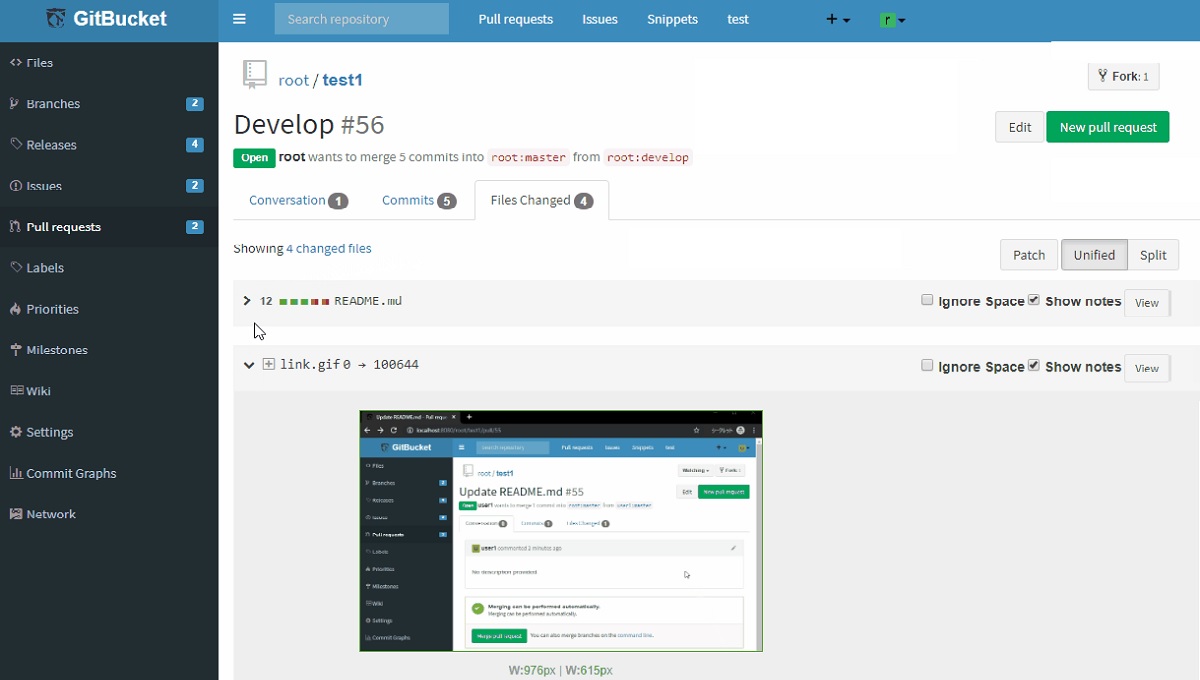
GitBucket este un sistem de dezvoltare colaborativă găzduit de sine quseamănă cu servicii precum GitHub sau GitLab, pe lângă faptul că are o interfață destul de similară cu acestea. GitBucket este poziționat ca un cadru de dezvoltare pentru sisteme care funcționează cu depozite Git. Sistemul se remarcă prin instalarea sa ușoară, capacitatea de a extinde funcționalitatea prin pluginuri și suportul pentru API-ul GitHub.
GitBucket vine cu un set de caracteristici ale domeniului care include, asistență GitLFS, probleme, cerere pull, notificări, sistem plugin, depozite publice și private Git, plus că poate fi, de asemenea, ușor integrat cu LDAP pentru gestionarea conturilor și a grupurilor. Codul GitBucket este scris în Scala și licențiat sub Apache 2.0.
Dintre principalele caracteristici GitBucket evidențiază următoarele:
- Suport pentru depozite Git publice și private cu acces prin HTTP și SSH
- Suport GitLFS
- Interfață pentru navigarea în depozit cu suport pentru editarea fișierelor online;
- Prezența unui Wiki pentru pregătirea documentației
- Interfață pentru procesarea mesajelor de eroare
- Instrumente pentru procesarea cererilor de modificare
- Sistem de notificare prin e-mail
- Un sistem simplu de gestionare a utilizatorilor și a grupurilor cu suport pentru integrarea LDAP
- Un sistem de pluginuri cu o colecție de pluginuri dezvoltate de membrii comunității.
Sub formă de pluginuri, sunt implementate funcții precum crearea de note generale, postarea anunțurilor, copierea de rezervă, afișarea notificărilor de pe desktop, graficarea comitetelor, desenarea AsciiDoc.
Cum se instalează GitBucket pe serverul Ubuntu, desktop-ul Ubuntu sau derivate?
Așa cum am menționat la început, GitBucket este un sistem de dezvoltare colaborativă care este găzduit de sine, deci instalarea acestuia se adresează serverelor, deși este posibilă și poate realiza instalare în versiunile desktop Ubuntu sau un derivat al acestuia.
Trebuie doar să țineți cont de faptul că în instrucțiuni, în loc să plasați un domeniu, ar trebui să utilizați IP-ul local în rețeaua de acasă, ar trebui să luați în considerare și instalarea suplimentară a pachetelor necesare pentru lansarea unui serviciu web (PHP, Apache, unele baze de date compatibile (MySQL sau PostgreSQL) Vă pot recomanda să instalați Xampp pentru Linux sau faimosul Lamp.
A instala de la GitBucket, mai întâi trebuie să avem pachetul java instalat pe sistem, deci dacă nu aveți, rulați următoarea comandă:
sudo apt-get install default-jdk -y
Acum vom crea un grup nou și un utilizator pentru a putea rula GitBucket
sudo groupadd -g 555 gitbucketsudo useradd -g gitbucket --no-user-group --home-dir /opt/gitbucket --no-create-home --shell /usr/sbin/nologin --system --uid 555 gitbucket
Am făcut asta, acum vom descărca versiunea stabilă mai actual, care este versiunea 4.33 din următorul link sau de la terminal cu wget:
wget https://github.com/gitbucket/gitbucket/releases/download/4.33.0/gitbucket.war
După finalizarea descărcării, va trebui să alocăm un spațiu GitBucket. Pentru aceasta vom tasta următoarea comandă:
mkdir /opt/gitbucket
Acum doar trebuie să mutăm fișierul descărcat în directorul nou creat:
mv gitbucket.war /opt/gitbucket
Acum trebuie să acordăm permisiuni utilizatorului pe care îl creăm astfel încât să puteți lucra la directorul creat:
chown -R gitbucket:gitbucket /opt/gitbucket
Deja cu el, vom crea un serviciu în sistem pentru asta vom tasta:
sudo nano /etc/systemd/system/gitbucket.service
În fișier vom plasa următoarele:
# GitBucket Service [Unit] Description=Manage Java service [Service] WorkingDirectory=/opt/gitbucket ExecStart=/usr/bin/java -Xms128m -Xmx256m -jar gitbucket.war User=gitbucket Group=gitbucket Type=simple Restart=on-failure RestartSec=10 [Install] WantedBy=multi-user.target
Salvăm cu Ctrl + O și ieșim cu Ctrl + X și vom reîncărca toate serviciile cu:
sudo systemctl daemon-reload
Și îl activăm pe cel pe care îl creăm cu:
sudo systemctl start gitbucket sudo systemctl enable gitbucket
Deja cu serviciul activat și pornit, trebuie să conectăm baza de date:
sudo nano /opt/gitbucket/database.conf
db {
url = "jdbc:h2:${DatabaseHome};MVCC=true"
user = "sa"
password = "sa"
}
Și gata cu asta Serviciul poate fi acum accesat din domeniul dvs. introducerea spațiului alocat http://yourdomain.com:8080 sau într-o instalație locală cu localhost: 8080
- Utilizator: root
- Parola: root
În cele din urmă, se recomandă implementarea unui proxy invers, dar procesul diferă în Nginx, Apache sau Candy. Puteți verifica documentația despre aceasta în următorul link.